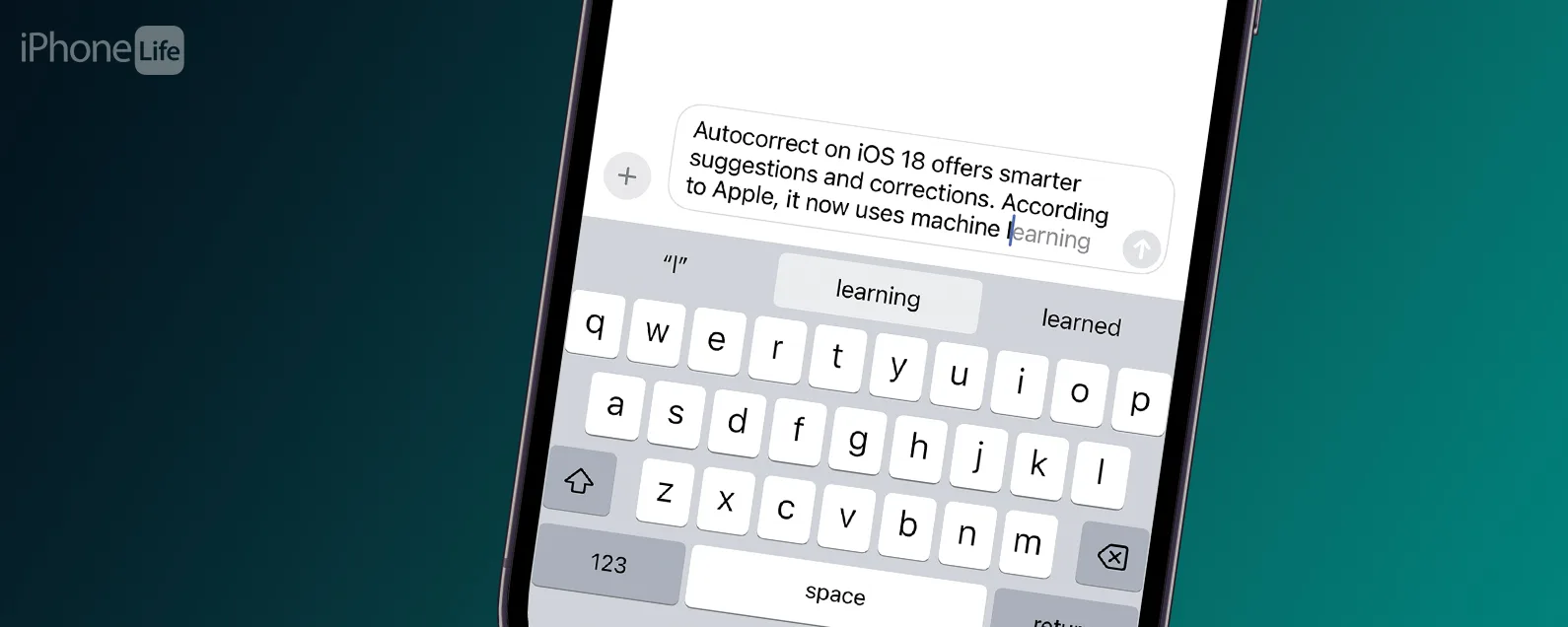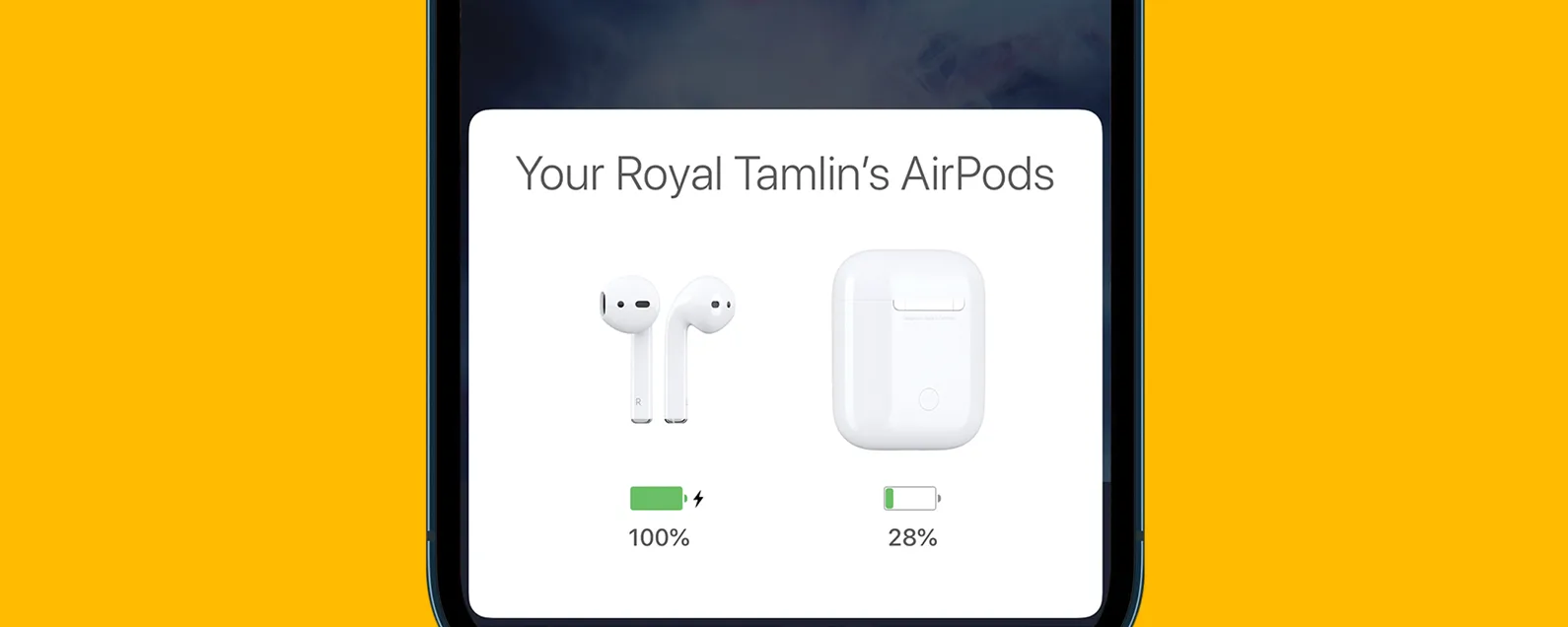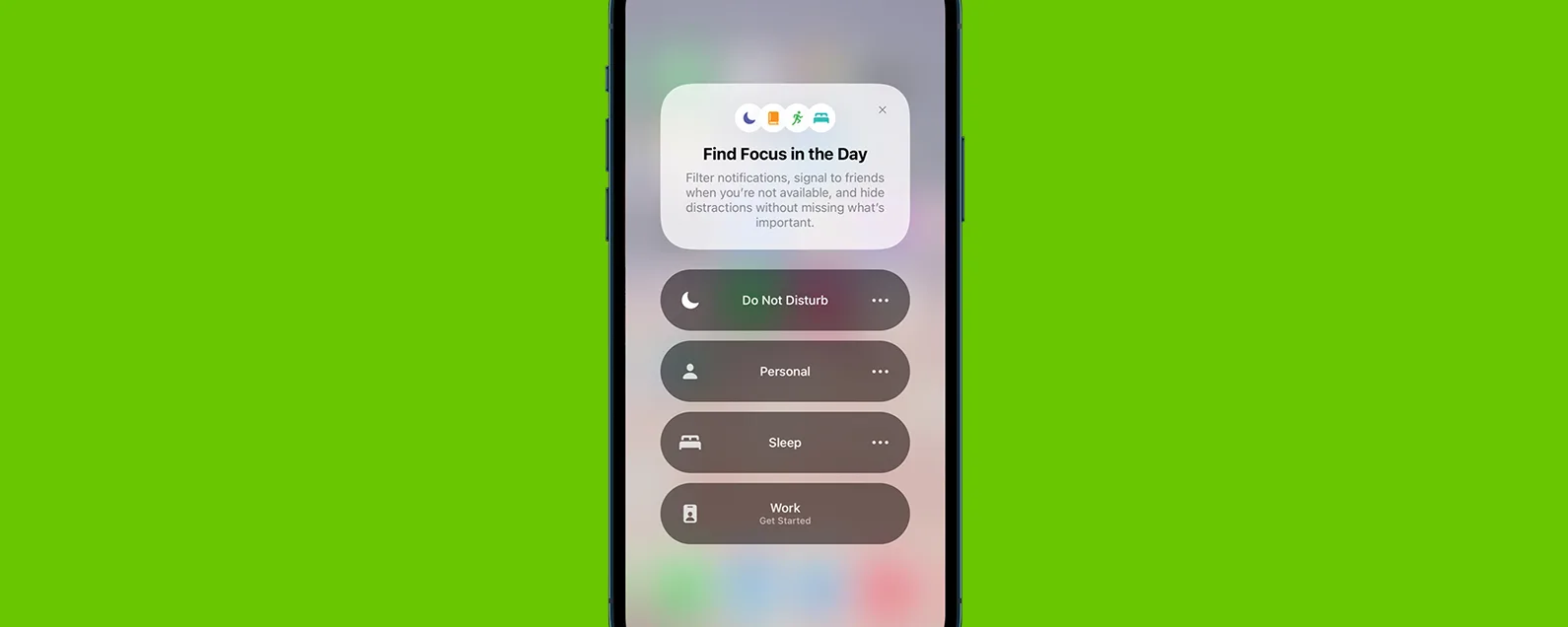要知道什麼
- 要在 Apple Watch 錶盤上顯示步數,您需要下載第三方計步器應用程序,例如免費的計步器++。
- 接下來,編輯您的錶盤以包含應用程式的 Apple Watch 計步器複雜功能。
- 活動應用程式確實會追蹤步數,但不會在錶盤上顯示它們。
雖然您無需下載第三方應用程式即可在 Apple Watch 上追蹤步數,但沒有內建方法可以在錶盤上查看它們。要在 Apple Watch 錶盤上顯示步數,您必須下載第三方 Apple Watch 步數追蹤器,並將應用程式的複雜功能新增至您的錶盤。以下介紹如何透過「活動」應用程式和錶盤追蹤 Apple Watch 上的步數。
如何在 Apple Watch 錶盤上顯示步數
不幸的是,原生的「活動」應用程式複雜功能不包括您的 Apple Watch 步數,僅包括反映您的移動、卡路里和站立目標的活動環。要在 Apple Watch 錶盤上顯示步數,您必須下載第三方應用程式。我最喜歡的是計步器++(免費)因為它還提供了多種在 Apple Watch 錶盤上查看您的步數的方法。下載 Pedometer++ 應用程式後,如何在 Apple Watch 上查看步數:
- 點擊並按住錶盤顯示,直到其縮小並且您在底部看到兩個按鈕。
- 輕敲編輯。

- 根據錶盤的不同,您可能需要點擊要放置複雜功能的區域,或向左或向右滑動才能進入複雜功能選項。

- 向下捲動到計步器並選擇您想查看的選項。我更喜歡步數和距離。選擇選項後,它將自動保存,或者您可以按數字表冠。
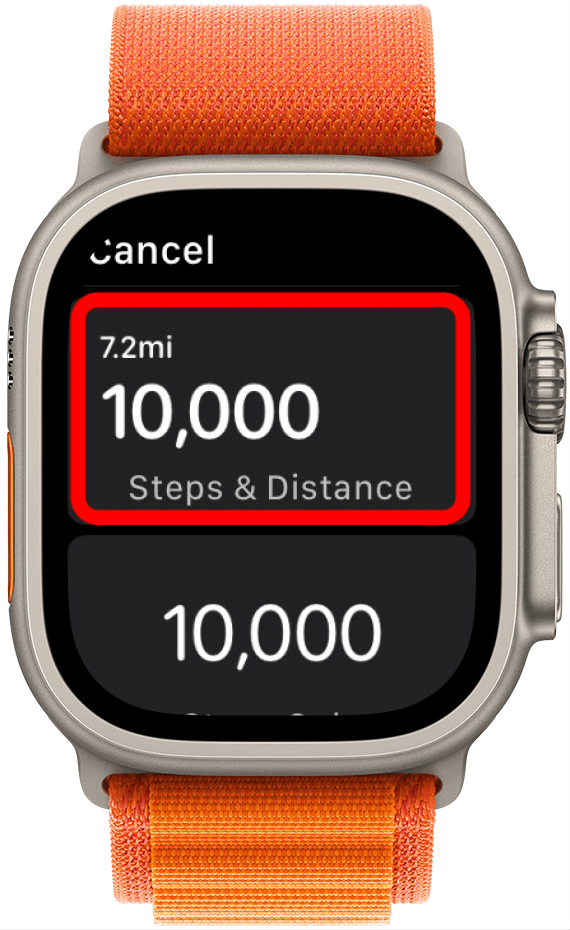
對於小費
如果您的手錶在散步時電量耗盡,您的 iPhone 計步器將繼續計算您的步數。
現在您已經知道如何在 Apple Watch 錶盤上計算步數了;但如果您不希望您的步驟在主錶盤上可見,您可以將步驟複雜功能新增到輔助錶盤上,然後透過滑動在 Apple Watch 錶盤之間切換。要獲得更多 Apple Watch 提示,請查看我們的免費每日提示新聞通訊。
如何使用 iPhone 在 Apple Watch 錶盤上新增步驟
- 打開手錶應用程式。

- 點選我的手錶選項卡,然後點選您想要新增計步器複雜功能的錶盤。

- 在下面併發症,選擇您想要複雜功能所在的位置。計步器 ++ 提供各種尺寸的複雜功能,因此它們幾乎可以適用於每個地點。
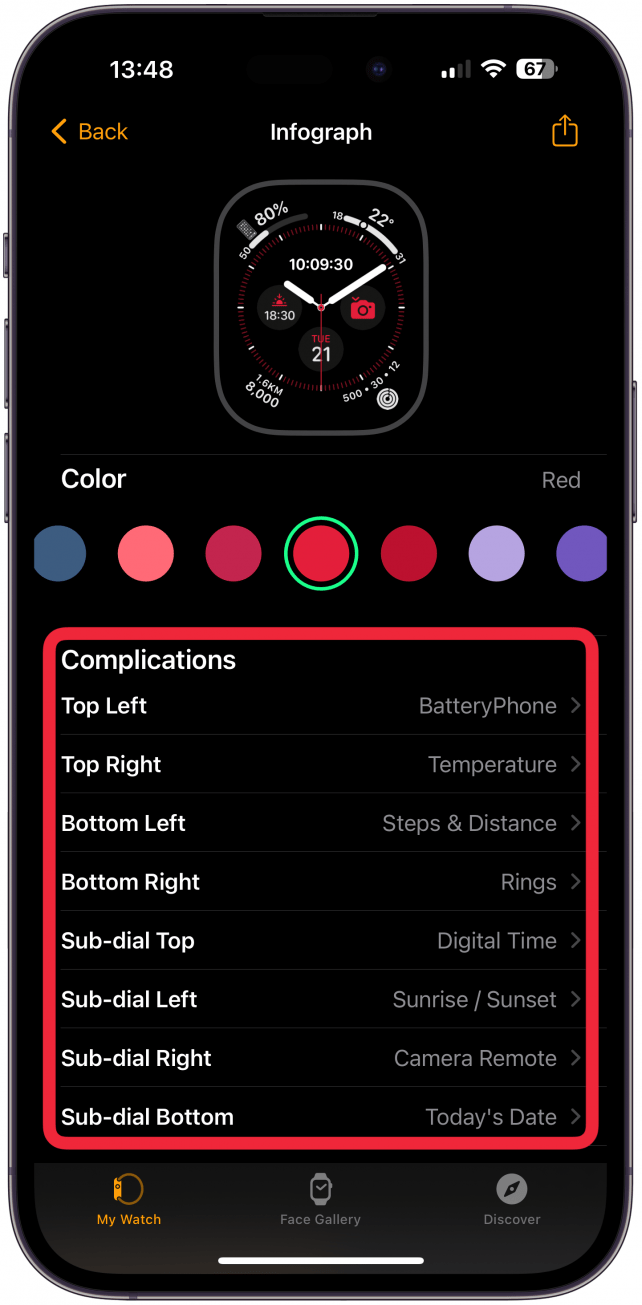
- 向下捲動到計步器並選擇您想要查看的數據。步數和距離是不錯的選擇。
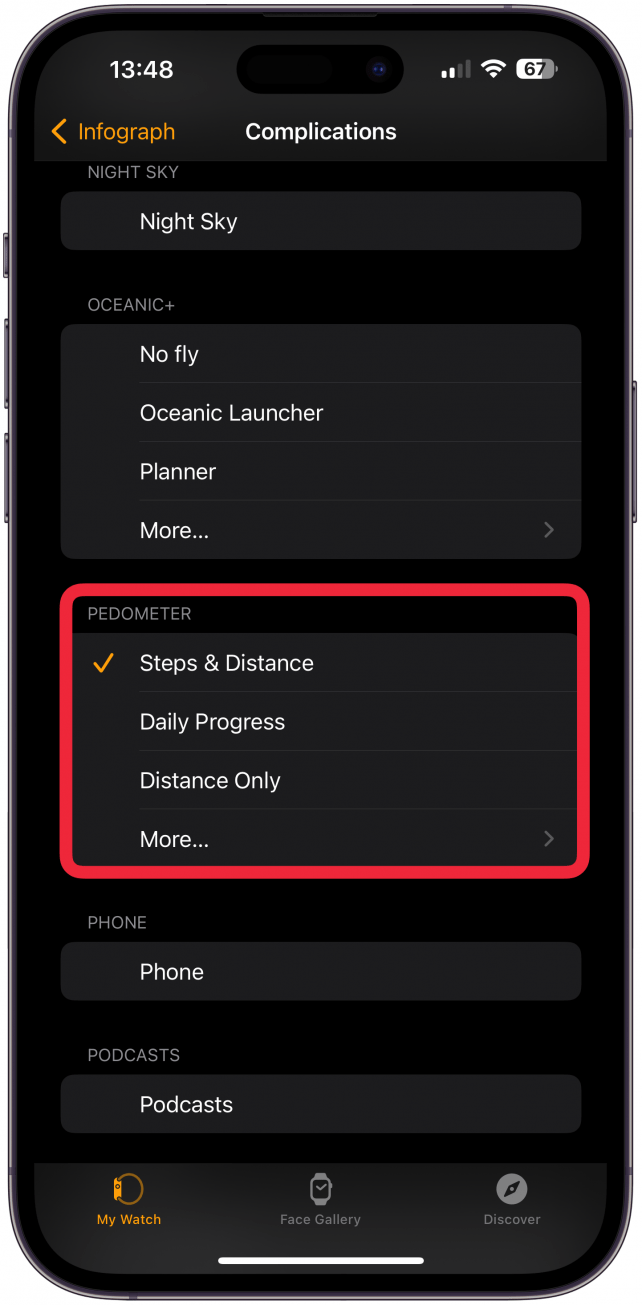
- 如果您點擊更多的…您會看到許多其他類型的併發症。根據特定錶盤允許的複雜功能的大小,可能有不同的選項。
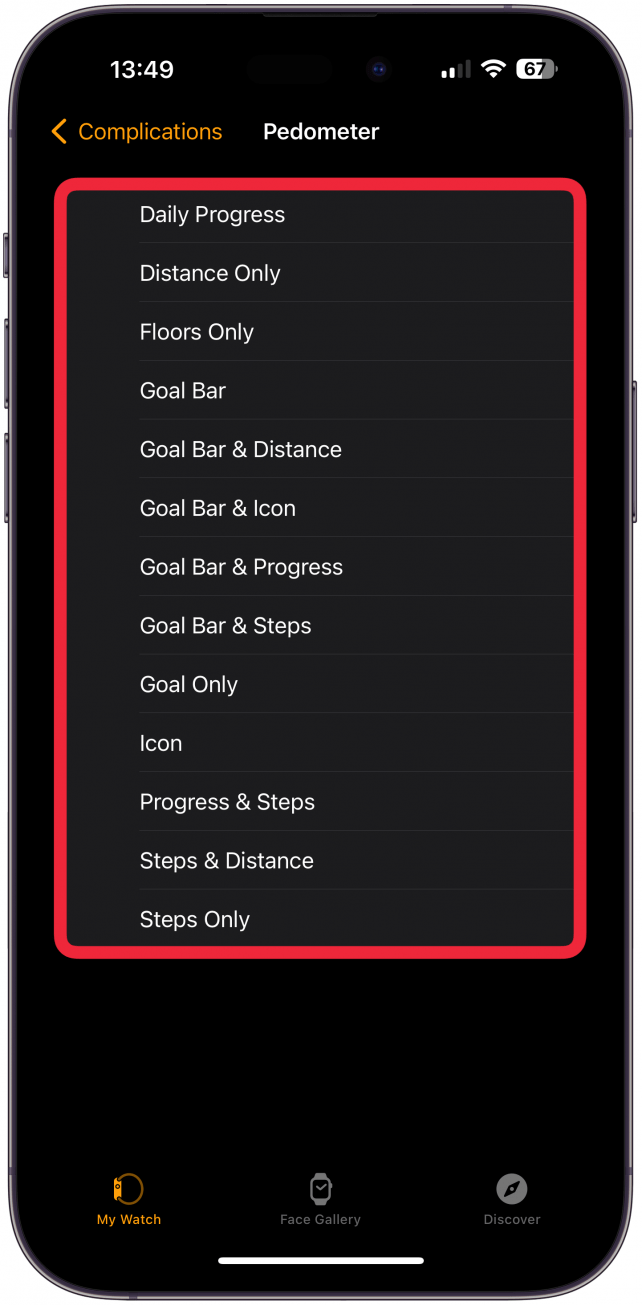
現在您知道如何為 Apple Watch 錶盤添加步數了。請記住,並非所有錶盤都支援 Apple Watch 複雜功能。 Infograph Modular 是我的首選,但您可以瀏覽其他Apple Watch 面向此處。看看我們的Apple Watch 複雜功能文章以發現更多增強錶盤的方法。
如何在 Apple Watch 的「活動」應用程式中查看步數
雖然計步器++複雜功能允許您在Apple Watch錶盤上顯示步數,但更新速度可能很慢。如果您需要在 Apple Watch 上查看步數,並且只能使用最新的數字,則最好直接前往 Apple Watch 活動應用程式。
- 打開活動應用程式在您的 Apple Watch 上。

- 使用數位錶冠或用手指向下捲動,然後查看下面的步驟步驟。您也可以在下面查看距離追蹤器信息距離。
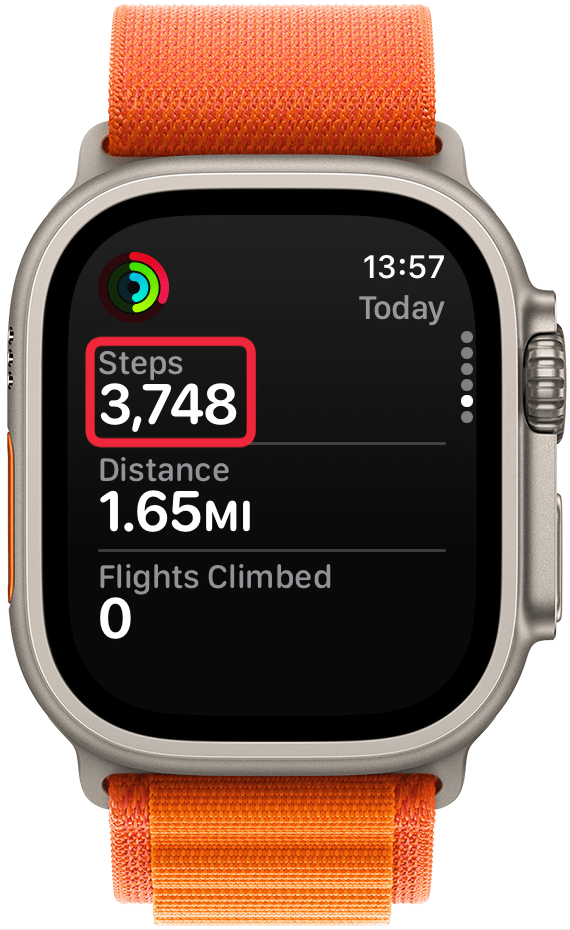
那麼 Apple Watch 可以記錄步數嗎?是的,現在您知道如何在 Apple Watch 上檢查步數並直接在錶盤上查看它們。接下來學習一下如何查看總卡路里在您的手錶上或了解有關您的更多信息蘋果手錶戒指。
常問問題
- 您可以手動將步驟新增至 Apple Activity 嗎?是的。你可以手動新增 Apple Watch 上未記錄的鍛鍊和步數在 iPhone 健康應用程式中。
- 為什麼我的步數沒有顯示在我的 Apple Watch 上?您的 Apple Watch 無法正確追蹤步數的原因有很多,包括手錶配戴不當、感光元件需要清潔或手錶需要校準。詳細了解如何修復 Apple Watch 步數追蹤不準確的問題。
- Apple Watch 追蹤的準確度如何?只要有,您的 Apple Watch 就非常準確校準了您的手錶,您的健康資訊(例如您的體重、身高和年齡)已在「健康」應用程式中更新。

Olena Kagui 是 iPhone Life 的專題撰稿人。在過去的10年裡,她在數十種國際出版物上發表文章,並獲得了優秀獎。自 2020 年加入 iPhone Life 以來,她撰寫了有關 Apple 產品、軟體和應用程式的操作方法文章以及複雜指南。 Olena 從小就使用 Mac 長大並探索所有最新技術。她在毛伊島的家是蘋果生態系統的縮影,充滿了相容的智慧型裝置。 Olena 最喜歡的裝置是 Apple Watch Ultra,因為它可以陪伴她所有的冒險和旅行,甚至是她的毛寶寶。